ショップリストの商品が届くまでの日数!土曜日・日曜日・祝日の配達についても

メンズ・レディース・キッズのファッションアイテムをファストブランドから有名ブランドまで安くまとめ買いすることが出来るショップリスト(SHOP LIST)で注文した商品はいつ届くのか日数についてです。
商品購入後、手元にその商品が届くまでの日数は発送予定日に配達日数を足すことでわかります。
例えば6月25日発送予定の商品が配達に2日かかる方法で発送された場合、商品は6月27日に到着するということになります。
ショップリストでは発送予定日は商品ごとに決まっており、また配送方法についてはヤマト運輸宅急便とゆうパケットの2種類がありますのでそれらの組み合わせからおおよその配達日数を知ることができます。
ヤマト運輸の宅急便も日本郵便のゆうパケットもどちらも平日だけでなく土曜日・日曜日・祝日も配達が行われるサービスです。
発送予定日の確認方法
発送予定がいつなのかに関しては、その商品ページでサイズやカラーなどを選択することで表示されます。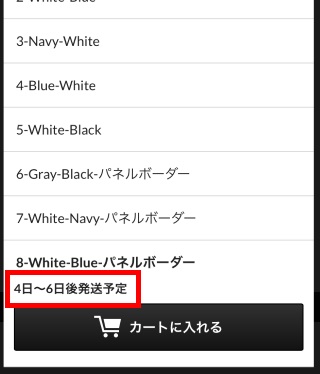
これは同じ商品でもサイズやカラーなどによって在庫の有無が違ったり、発送元が違ったりするため、商品ページ単位ではなく商品のサイズ別やカラー別などで発送日程が決まっているからです。
また具体的な発送予定日に関しては注文手続きを進めていった最終確認画面で見ることができます。
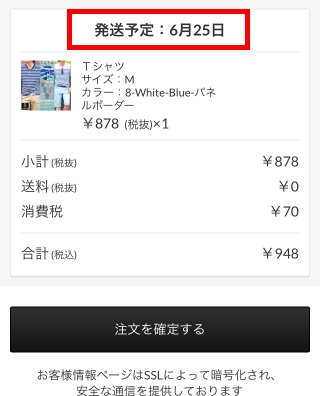
あくまで予定日なのでこの日に発送されるとは限りませんが、だいたいはここで表示される日に発送されるようになっています。
配送方法による発送日から到着までの日数
発送予定日がわかれば、あとは配送方法によって配送日数が異なってきます。ショップリストで利用できる配送方法は「ヤマト運輸宅急便」と「日本郵便ゆうパケット」です。
またヤマト運輸宅急便の場合にはスピード便というショップリスト独自のオプションを利用できる商品もあり、その場合にはまた配送日数が異なってきます。
・ヤマト運輸宅急便
ヤマト運輸の宅急便の配達日数は発送の翌日〜翌々日です。日数の違いは配達距離に依り異なります。
また船便が必要となる離島などに関しては上記に加えてさらに4〜5日多くかかります。
詳しくは「宅急便が届くまでの配達日数」のページを参照してください。
・ゆうパケット
ゆうパケットの配達日数は発送日の翌日または翌々日です。ただし沖縄や北海道等の場合には3日程度かかることもあります。また離島の場合にはさらに数日かかります。
ゆうパケットの場合は宅急便と異なり午前発送なのか午後発送なのかでも配達日が異なります。
詳しくは「ゆうパケットの配達日数!土曜日・日曜日・祝日の配達についても」のページを参照してください。
過去の実際の追跡結果
参考までに、ヤマト運輸の宅急便と日本郵便のゆうパケットで発送され、配達まで完了した過去の実際の追跡結果をご紹介します。◼︎埼玉県から神奈川県に発送された宅急便
| 荷物状況 | 日付 | 時刻 | 担当店名 |
| 荷物受付 | 03/30 | 19:30 | 埼京物流システム支店 |
| 発送 | 03/30 | 19:30 | 埼京物流システム支店 |
| 作業店通過 | 03/30 | 15:42 | 埼京ベース店 |
| 作業店通過 | 03/31 | 01:12 | 神奈川ベース店 |
| 配達完了 | 03/31 | 09:34 | 中原井田センター |
埼玉県から3月30日(木曜日)の夜に発送された宅急便は、翌日の3月31日(金曜日)の朝に神奈川県の配達先の住所に配達が完了となりました。
◼︎東京都から北海道に発送された宅急便
| 荷物状況 | 日付 | 時刻 | 担当店名 |
| 荷物受付 | 03/06 | 18:52 | 広尾1丁目センター |
| 発送 | 03/06 | 18:52 | 広尾1丁目センター |
| 作業店通過 | 03/06 | 20:52 | 羽田クロノゲートベース |
| 配達完了 | 03/08 | 16:40 | 別海センター |
東京都内から3月6日(月曜日)の夕方に発送された宅急便は、2日後の3月8日(水曜日)の午後に北海道の配達先の住所に配達が完了となりました。
◼︎大阪府から東京都に送ったゆうパケット
| 状態発生日 | 配送履歴 | 取扱局 | 県名等 |
| 05/31 16:11 | 引受 | 箕面郵便局 | 大阪府 |
| 06/02 05:34 | 到着 | 荻窪郵便局 | 東京都 |
| 06/02 15:56 | お届け先にお届け済み | 荻窪郵便局 | 東京都 |
大阪府から5月31日(水曜日)の午後に発送されたゆうパケットは、2日後の6月2日(金曜日)の午後に東京都内の配達先の住所に配達が完了しました。
◼︎兵庫県から千葉県に送ったゆうパケット
| 状態発生日 | 配送履歴 | 取扱局 | 県名等 |
| 05/18 17:51 | 引受 | 伊丹郵便局 | 兵庫県 |
| 05/20 04:51 | 到着 | 若葉郵便局 | 千葉県 |
| 05/20 14:43 | お届け先にお届け済み | 若葉郵便局 | 千葉県 |
兵庫県から5月18日(木曜日)の夕方に発送されたゆうパケットは、2日後の5月20日(土曜日)の午後に千葉県の配達先の住所に配達が完了しました。
スピード便について
スピード便に対応している商品に関してはスピード便を使うことができます。スピード便は出荷が注文当日、または翌日というスピード出荷が売りのサービスで注文した当日に手元に商品が届くということもあります。
ただし当日配送を受けれるのは、東京又は神奈川に住んでいる人が、午前8時までにスピード便対応の商品を注文した場合のみとなっています。その他の場合には翌日以降の到着となります。
通常の出荷日は注文から数日後なのでスピード便対応かどうかでかなり配達までの日数は異なることになります。
ちなみに離島などの一部地域に関してはスピード便対象の商品であってもスピード便の対象外扱いになります。また配送方法でゆうパケットを指定した場合にもスピード便の対象外となります。
公式サイト:ファッション通販SHOPLIST(ショップリスト)
ショップリストの送料と送料無料になる条件

メンズ・レディース・キッズのファッションアイテムをファストブランドから有名ブランドまで安くまとめ買いすることが出来るショップリスト(SHOP LIST)の送料に関してと送料が無料になる条件についてです。
一般的に通信販売で商品を購入すれば当然その商品を配送しなければならないため送料がかかります。
ショップリストでもこの点はかわらず、一定の送料がかかります。
しかし送料と一言で言っても配送方法によって送料が異なりますし、条件を満たせば送料が無料になるというキャンペーンも行っています。
ショップリストの送料はいくらで、送料が無料となる条件はどのような内容なのか確認しておきましょう。
この記事はiPhoneのブラウザ版のショップリストを元に制作しております。PCブラウザやスマホアプリ版と利用規約などは同一ですが、画面表示やコンテンツの表記など違う箇所がございますので注意してください。
通常送料とゆうパケットの場合の送料
まずは送料無料キャンペーンの適用がない場合の送料についてです。ショップリストの送料は全国一律となっており、通常の場合は1注文当たり390円(税抜き)となっています。
ゆうパケットを利用する場合も390円(税抜き)となります。こちらは沖縄や離島であっても同額です。
ちなみにスピード便に関しては追加の送料無く利用することができます。
送料無料の条件
送料が無料となる条件は3つあります。1.送料無料キャンペーン
ショップリストでは全品送料無料のキャンペーンをしょっちゅう行っています。多い時では3日に一回の頻度で行うこともあるくらいです。このキャンペーン中であれば通常送料が高い沖縄からの購入であっても送料無料で商品を購入することができます。
2.登録後の初回購入
ショップリストに登録した後に初めて商品を購入する場合には送料が無料となります。ただ1つのアカウントで1度しか使えない条件ですので、何度も使いたい場合にはそのたびにアカウントを新規で取得することになりますが、上記の送料無料キャンペーンが高頻度で行われているのでそちらを利用する方が賢明と言えます。
3.一定額以上の購入
一度の注文額が5,000円(税抜き)だと送料が無料となります。ただし沖縄や離島の場合は7,000円以上で送料が無料となります。
以上3つの条件を一つでも満たせば送料が無料となります。
他サイトの送料事情
通信販売業界では最大手のAmazonが数年に渡り全商品配送料無料のキャンペーンを行ったことは業界全体に多大なる影響を与えました。例えば家電大手のヨドバシカメラが運営するネットショップ「ヨドバシ,com」では、Amazonに対抗するために全品送料無料とした上に、さらにAmazonでは有料会員しか使えないお急ぎ便相当のサービスを無料でできるようにしました。
このような事情はファッション系の通販にも影響を与え、例えば大手のファンション通販サイト「ZOZOTOWN」では月額350円の有料会員となれば送料無料で利用することができますし、このページで紹介したショップリストであれば頻繁に送料無料キャンペーンを行っている上に5000円以上購入すれば送料無料になります。
販売者側からすればかなりの負担になっているとは思いますが、購入者側から見れば送料無料が増えたことは非常に喜ばしいことです。
公式サイト:ファッション通販SHOPLIST(ショップリスト)
ショップリストで買う方法

メンズ・レディース・キッズのファッションアイテムをファストブランドから有名ブランドまで安くまとめ買いすることが出来るショップリスト(SHOP LIST)での商品の買い方、購入方法についてです。
ショップリストはファッションに関する商品を取り扱う会員制の通販サイトです。会員制ということは会員以外は利用できないので、購入するにあたりまずやることは会員登録です。
会員登録が完了すると晴れて商品購入ができるようになります。
それでは具体的な商品の購入方法や、支払い方法について確認していきましょう。
このページはiPhoneのブラウザ版のショップリストを元に制作しております。PCブラウザやスマホアプリ版と利用規約などは同一ですが、画面表示やコンテンツの表記など違う箇所がございますので注意してください。
ショップリストで商品を買う時の注意点
まずは冒頭で述べた通りし、会員制サイトであるショップリストでは商品購入の前に会員登録をしなければなりません。会員登録の手順については別ページにて詳しく解説していますので、そのページを参照しながらまずは会員登録を完了させてください。
関連:ショップリストに会員登録する方法!年会費は無料
次に支払い方法についてですが、ショップリストでは10通りの支払い方法が用意されています。
具体的には「クレジットカード」「Paydy(翌月コンビニ支払)」「Amazon Pay」「d払い(docomo)」「auかんたん決済(au)」「ソフトバンクまとめて支払い(softbank)」「楽天ペイ」「LINE Pay」「超あと払い」「メルペイ」「代金引換」です。
クレジットカード支払いにはデビットカードも含まれます。
銀行振込やPayeasy(ペイジー)、Paypalといった比較的メジャーな支払い方法はショップリストでは利用できませんので注意しましょう。
ショップリストで商品を購入する手順
それではショップリストで商品を購入する具体的な手順についてです。1.まずは購入する商品を探します。商品の探し方はカテゴリーで絞っていったり、特集ページから探したりできます。細かく条件設定をして探したい場合には詳細条件を指定しての検索もできます。ここではトップページ(ファッション通販SHOPLIST
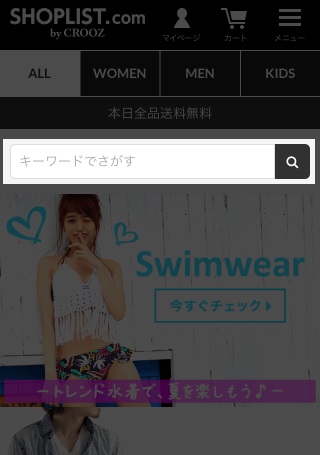
2.検索結果が表示されます。このページにて並び順を変更したりしながら欲しい商品を探します。欲しい商品が見つかったら商品画像をタップして商品ページを表示します。
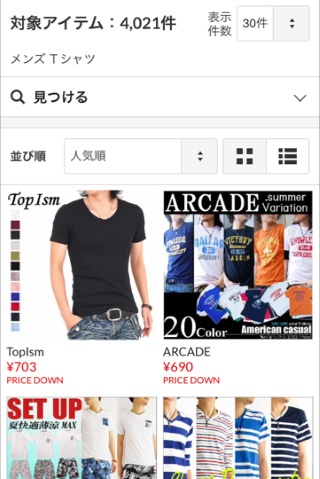
3.商品ページが表示されたら商品のサイズ、カラーなどを選択します。ページ最上部から少し下へスクロールすると「サイズ・カラーを選択してください」というボタンがありますのでこれをタップします。ちなみにこのボタンは商品によって選択項目が異なるためサイズやカラーではないこともあります。
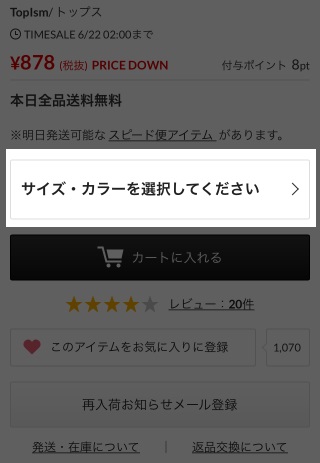
4.指定できる最初の項目が表示されます。この例ではまずはサイズを指定します。自分の服のサイズをタップして選びます。指定する項目の数だけこの後も選択していきます。
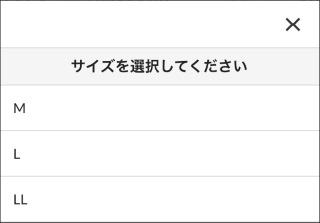
5.表示された指定項目が最後の場合、選択するためにタップすると「カートに入れる」ボタンが現れます。発送予定を確認の上で「カートに入れる」をタップします。
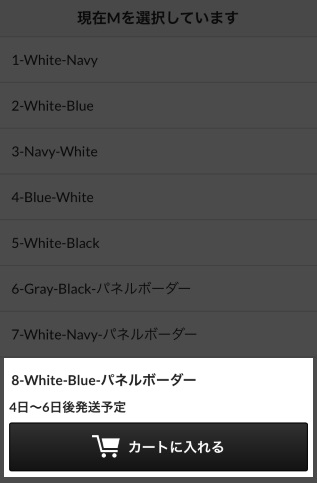
6.カートが表示されます。まだ他の商品の購入を続ける場合にはトップページへ戻ったり、その他のリンクから他の商品を購入しに行きます。カートに欲しい商品がすべて入っているのであれば「レジへ進む」をタップして会計へ移ります。
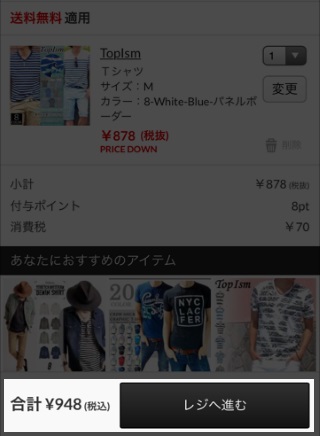
7.本人認証画面が表示されます。ニックネームは最初から入力されているはずですので、パスワードを入力して先へ進みます。
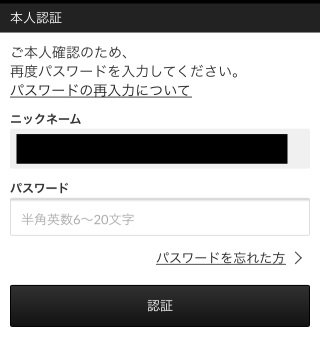
8.支払い情報を入力します。まずはお届け先と支払い方法についてです。
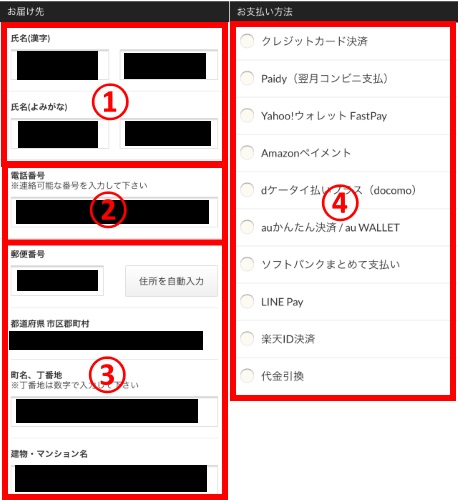
(1)氏名
氏名の入力をします。上の段には漢字で、下の段にはひらがなで氏名を入力します。
(2)電話番号
緊急時などに連絡のつく電話番号を入力します。通常は携帯電話の番号を入力します。
(3)住所
郵便番号を入力し「住所を自動入力」をタップすると都道府県市区町村と町名程度まで入力されます。その後には残りの住所を忘れずに入力しましょう。
(4)支払い方法
支払い方法を選択します。支払い方法を選択すると支払いに関する入力画面が表示されることがあります。たとえばクレジットカードであればクレジットカード情報入力欄が表示されます。
これらを入力したら下へスクロールします。
9.発送方法を確認の上で、利用規約とプライバシーポリシーに同意して(初回のみ)最後に「入力内容確認へ」をタップします。
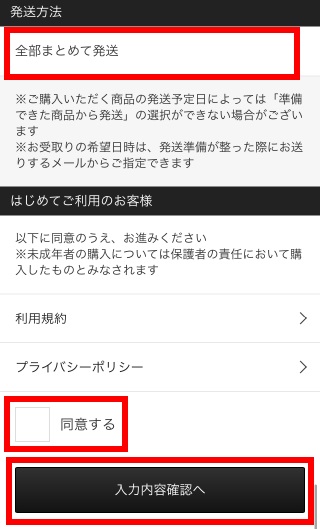
10.入力内容確認画面が表示されます。前画面で入力したものを確認します。特に「発送方法」に関してはこの画面から変更できるので変更する場合には忘れずに行いましょう。また注文確定の前にメールマガジンの登録の有無に関して確認しておきましょう。画面の一番下、注文確定ボタンよりも下にあるのでスクロールしてみましょう。これらの確認が完了し注文を確定させる場合には「注文を確定する」ボタンをタップします。
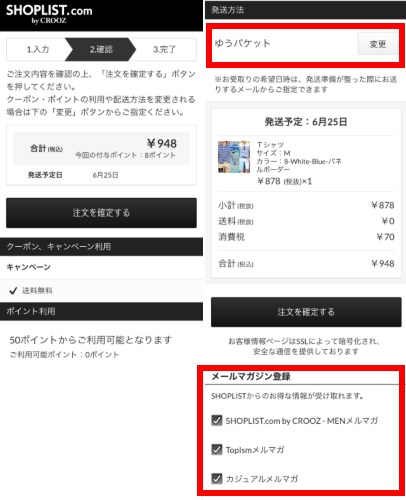
以上でショップリストでの商品購入が完了しました。
ちなみにショップリストでは注文を一度確定させてしまうと注文のキャンセルはできません。
というのも注文が入ると自動でそれぞれの商品のメーカーに発注されるからです。
ですのでもしキャンセルする可能性が出てきそうなのであれば少し考えてから注文した方が賢明であると言えます。
公式サイト:ファッション通販SHOPLIST(ショップリスト)
ショップリストのコーディネート商品とは

メンズ・レディース・キッズのファッションアイテムをファストブランドから有名ブランドまで安くまとめ買いすることが出来るショップリスト(SHOP LIST)のコーディネート商品とは何なのかについてです。
ショップリストでは商品を単体で購入することもできますが、コーディネート商品というセットで売られている商品をまとめて購入するということもできます。
これはマネキン買いなどとも呼ばれることがある購入方法で、服の組み合わせを販売者側が決めてくれるので非常に楽でハズレがないため近年では人気の買い方となっています。
この記事はiPhoneのブラウザ版のショップリストを元に制作しております。PCブラウザやスマホアプリ版と利用規約などは同一ですが、画面表示やコンテンツの表記など違う箇所がございますので注意してください。
コーディネート商品とは
コーディネート商品は、販売者やスタイリストが選んだ洋服の組み合わせを実際にモデルなどが来ている画像を見ながら、その着用している服を上から下までまとめて購入できる商品です。別名マネキン買いともいうこの購入方法は、自分でコーディネートを考えなくてもいいので非常にお手軽で、特に何を選んで組み合わせればいいかわからないファッション初心者には非常に助かります。
ちなみにショップリストでのコーディネート商品はコーディネート全体でまとめて販売はされていますが、全部買う必要はなく気に入った商品だけを購入するということもできます。
一つ注意点としては、コーディネート商品はメンズとレディースのカテゴリーにだけあり子供服にはありません。
コーディネート商品の購入方法
コーディネート商品はカテゴリーを選択すると画面の下の方に表示されますのでそこから購入します。具体的な手順は以下の通りです。
1.まずはトップページ(ファッション通販SHOPLIST
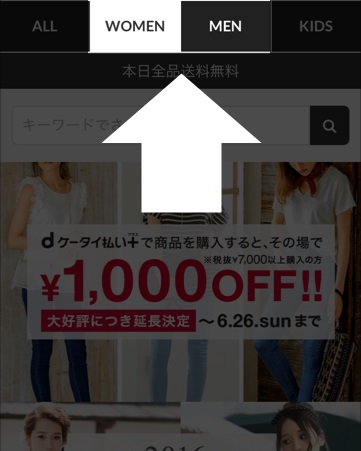
2.カテゴリーが切り替わったら画面を下へスクロールして行きます。「TREND COODINATE」という項目がコーディネート商品ですのでここから商品を選択します。ただしこの画面では一部しか表示されてませんので「MORE >」のボタンをタップして商品をもっと表示します。

3.コーディネート商品が一覧で表示されます。モデルが着用している服は上から下まで、また帽子や鞄や靴も商品の一部となっています。気に入ったコーディネートがあったらタップして詳細画面を開きます。
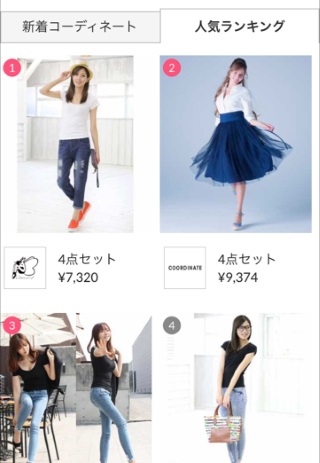
4.コーディネートの詳細画面が表示されます。画像の部分から下へスクロールするとそれぞれの商品のサイズやカラーを選択する項目があります。それぞれのアイテムにて「○○を選択してください」というボタンを押すとサイズなどを選択できますので、購入したいアイテムで選択していきます。購入するのであればそこで表示される「カートに入れる」をタップし、通常の注文と同様に進めれば大丈夫です。
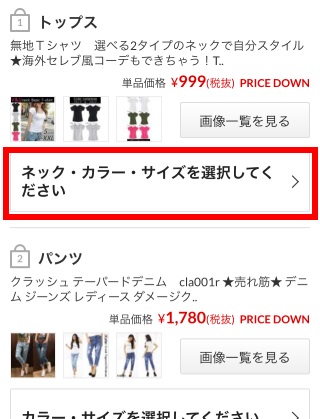
以上でコーディネート商品の購入ができます。
ちなみにこの販売方法は実はショップリストだけでなく他の新規を取り入れたい多くのファッション系通販サイトで採用されています。
冒頭で述べた通り初心者にとって楽ではずれの無い買い方ですので新規の購入者が増えるということはもちろん、上から下までまとめて売れるため一人当たりの消費額が比較的大きいというのも多くのサイトが取り入れる理由です。
公式サイト:ファッション通販SHOPLIST(ショップリスト)
ショップリストのセール情報!開催時期はいつ頃なのか

メンズ・レディース・キッズのファッションアイテムをファストブランドから有名ブランドまで安くまとめ買いすることが出来るショップリスト(SHOP LIST)のセール情報についてです。
期間限定セールや在庫一掃セール、バーゲンなど実際の店舗でもよく見かける光景ですがインターネットショップでも同様に良く開催されています。
ショップリストでも数多くのセール商品が出品されており、通常価格よりも安い値段で購入することができます。
この記事はiPhoneのブラウザ版のショップリストを元に制作しております。PCブラウザやスマホアプリ版と利用規約などは同一ですが、画面表示やコンテンツの表記など違う箇所がございますので注意してください。
ショップリストのセール
一般的にセールといえば楽天セールなどのイメージもあるためサイト全体のイベントのような感覚があります。しかしショップリストでセールというと、ショップリスト全体で値下げをするサイト全体のベント的なものだけではなく、ブランド単位での値下げセールや、商品ごとにセール品設定で出品されているもののことも指します。
このうちほぼ連日セールが行われているのは、ブランド単位のセールと、商品ごとのセールです。
ブランド単位でのセールに関しては「イベント」の項目に表示されています。
イベントの項目ではイベント対象のブランドがまとめて全品セールになる「ブランドセールイベント」が連日開催されています。
ブランドセール中のブランドをイベント枠から選択することで一覧表示することができます。
またショップリストにおいて商品ごとに設定されているいわゆるセール品はそこまで珍しいものではなく、いつでも数万単位の出品があります。
セール品から商品を探したい場合には、セール品の一覧表示を行うと便利です。
具体的な手順は後述しますが、セール品だけを一覧表示してさらにその中からキーワード検索や並び替えをすることで目的の商品を見つけることができます。
サイト全体のセールに関しては定期的なものではないため、その情報をいち早く得たいのであればショップリストのメールマガジンを購読するのがお勧めです。
セール品の一覧およびブランドセールを表示する方法
セール品の一覧を表示する具体的な手順についてです。1.まずはトップページ(ファッション通販SHOPLIST
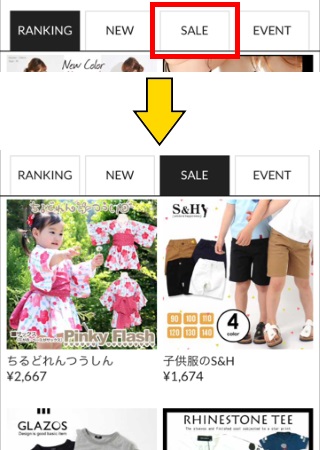
2.タブがSALEになったらもう少し下まで画面をスクロールします。すると「MORE >」というボタンがありますのでこれをタップします。
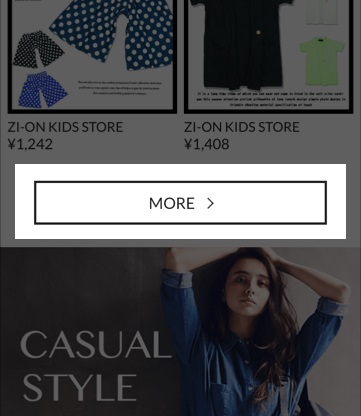
3.SALE対象商品の一覧が表示されます。画面左上にセールと表示されているのが確認できます。このページに表示されている商品は全てセール対象商品となりますので、並び順を変更したりして欲しいアイテムを見つけましょう。購入の手順に関してはセール対象ではない通常商品を購入するのと同様の手順です。
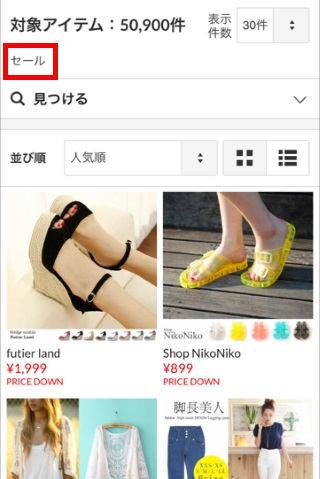
以上でセール対象商品を表示することができました。
ブランドセール中のブランドを表示する場合には、1の手順でSALEではなく「EVENT」タブをタップして切り替え、2の手順と同様に「MORE >」ボタンをタップすることでブランドの一覧を表示することができます。
サイト全体のセールについて
サイト全体でのセールは不定期で行われますが年に数回程度はあります。このセールはショップリストを挙げての大きなイベントですので、毎日開催されている商品単位やブランド単位のセールとは割引のレベルが異なります。
例えば過去の4月に行われたメガセールでは以下のような内容でした。
・全品セール対象
・全品送料無料
・1万円買うと2000円引き、2万円買うと4000円引き
・ポイント還元率が5点購入で5%、7点で15%、10点で20%
・タイムセールで特定商品が80%OFF
つまり例えば10点で2万円購入すると、通常価格より4000円引き + 4000円分のポイントがもらえる、というとんでもない割引率だったわけです。
このようなメガセールの情報はメールマガジンでいち早く送られてくるので情報が必要な場合にはメルマガ登録は必須となります。
公式サイト:ファッション通販SHOPLIST(ショップリスト)
スポンサードリンク
